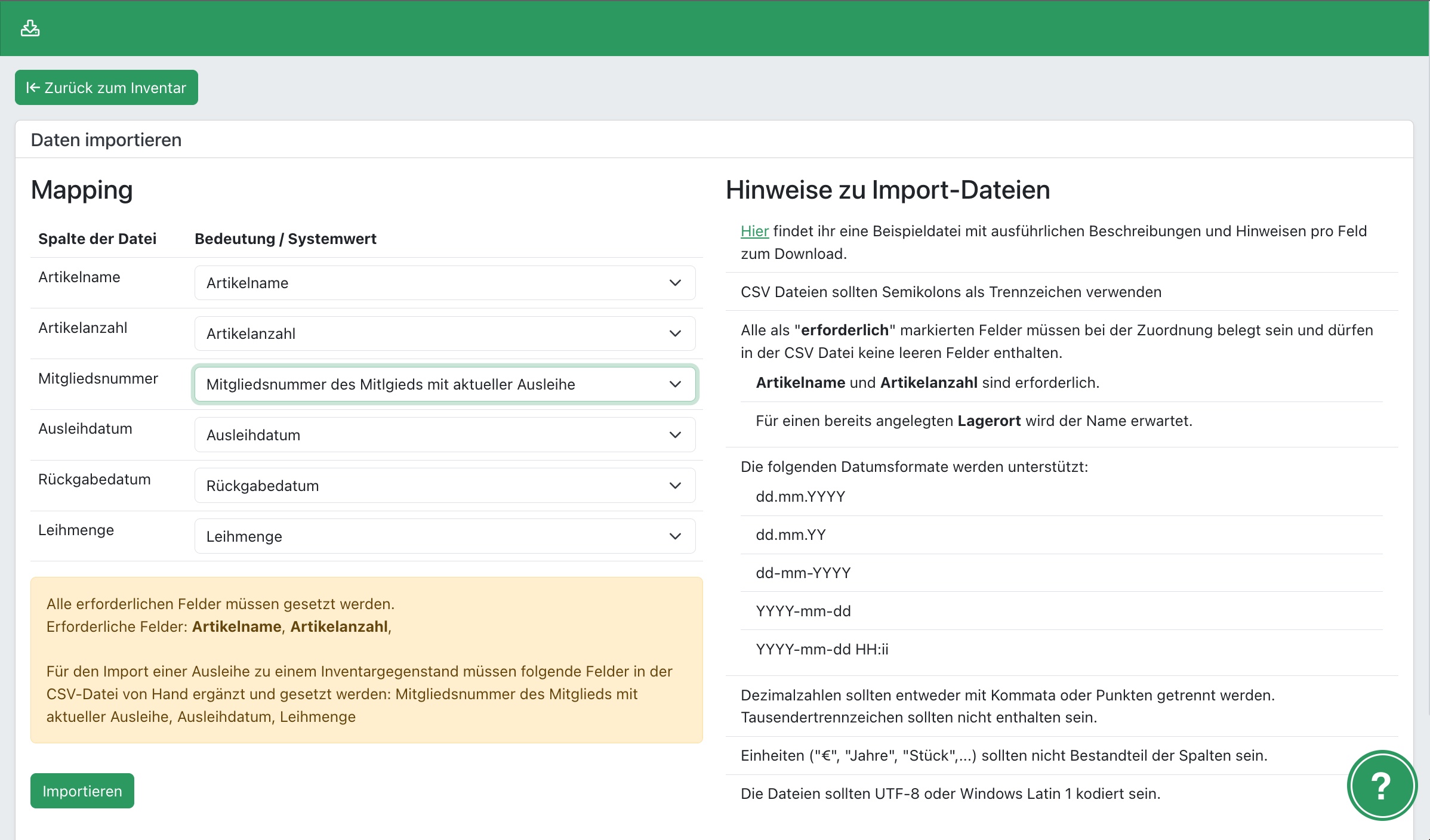8.2.7 Export/Import von Gegenständen und Artikeln
Kategorien:
Export / Import von Gegenständen und Artikeln
Benötigte Administrator-Rechte für diesen Bereich:
Inventarverwaltung (lesend oder lesend/schreibend)
Link zur Seite:
https://easyverein.com/app/inventory/
Über den Button "Export/Import" könnt ihr die Daten eurer Gegenstände und Artikel gesammelt aus einer CSV Datei in die Software importieren und eure bestehenden Daten jederzeit in verschiedenen Formaten exportieren.
Import CSV (Inventar bzw. Artikel)
Um eure Gegenstände (Inventar) oder Artikel aus eurer vorherigen Vereinssoftware oder aus Excel-Listen schnell und einfach in easyVerein zu migrieren, könnt ihr eine CSV Datei (kann sehr leicht aus Excel konvertiert werden) mit den gesamten Daten hochladen. Natürlich könnt ihr über diesen Weg auch jederzeit nachträglich eine größere Anzahl neuer Gegenstände bzw. Artikel importieren.
Hinweis:
Bitte beachtet, dass Inventargegenstände (mit Ausleihfunktion) und Artikel (Verkaufsfunktion über Rechnungen) separat importiert werden müssen.
Da bei Gegenständen im Gegensatz zu Mitgliedern das eindeutige Wiedererkennungskriterium “Login E-Mail oder Benutzername (einmalig)” fehlt, können Gegenstände und Artikel nicht massenhaft über weitere CSV Importe aktualisiert werden. Es würden bei jedem Import neue Gegenstände erstellt werden.
Beispieldateien, an denen ihr euch bezüglich den in easyVerein erforderlichen Feldern und besonderen Formatvorgaben orientieren könnt, könnt ihr direkt hier für Inventar und hier für Artikel runterladen. Ihr findet darin zu jeder Spalte einen Kommentar mit wichtigen Hinweisen, die für einen reibungslosen Import beachtet werden sollten. Nach dem Upload eurer CSV Datei müsst ihr beim Mapping noch die Spalten eurer CSV Datei den passenden Spalten in easyVerein zuordnen. Bei exakt gleicher Spaltenbezeichnung ordnet das System die Spalten automatisch zu. Spalten, die in eurer CSV Datei enthalten sind, aber nicht mit importiert werden sollen, könnt ihr auf "Ignorieren" stellen.
Export PDF, XLSX, CSV (Inventar bzw. Artikel)
Ihr könnt eure Inventarliste bzw. Artikelliste in drei verschiedenen Formaten exportieren. Zuvor gesetzte Filter werden auch in den Exporten berücksichtigt.
PDF: Beachtet hierbei, dass ein PDF-Export immer auf das Format einer DIN A4-Seite beschränkt ist. Die für euch relevanten Tabellenspalten sollten also vorab über "Tabelle anpassen" so eingestellt sein, dass diese im PDF Export vollständig angezeigt werden können.
XLSX (Excel) oder CSV (Tabelle): An Excel oder CSV Exporten könnt ihr weitere Anpassungen vornehmen.
Häufige Fragen zum Bereich Export/Import von Gegenständen und Artikeln
Können auch Informationen zu individuellen Feldern per CSV Import importiert werden?
Nützliche interne Links
Wendet euch für weitere Informationen gerne an unser Support-Team